Rust adalah bahasa pemrograman sistem sumber terbuka yang berfokus pada kecepatan, keamanan memori, dan paralelisme. Pengembang menggunakan Rust untuk membuat berbagai aplikasi perangkat lunak baru, seperti mesin game, sistem operasi, sistem file, komponen browser, dan mesin simulasi untuk realitas virtual.
Rust secara sintaksis mirip dengan C++ tetapi dapat menjamin keamanan memori dengan menggunakan pemeriksa pinjaman untuk memvalidasi referensi.
Bagi pengguna, khususnya developer yang ingin mencoba bahasa Pemrograman Rust, Anda akan mengetahui cara menginstal Bahasa Pemrograman Rust di Fedora 34 / 35.
Prasyarat
- OS yang Disarankan: Fedora Linux 34 / 35 atau lebih tinggi.
- Akun pengguna: Akun pengguna dengan sudo atau akses root.
Memperbarui Sistem Operasi
Perbarui Fedora . Anda sistem operasi untuk memastikan semua paket yang ada mutakhir:
sudo dnf upgrade --refresh -yInstal Ketergantungan Diperlukan
Sebelum Anda melanjutkan ke instalasi Rust, jalankan perintah berikut untuk menginstal atau memeriksa apakah paket-paket di bawah ini sudah diinstal atau terbaru. Kegagalan untuk melakukan ini dapat mengakibatkan Rust tidak terinstal dengan benar di sistem Fedora Anda.
sudo dnf install curl dnf-plugins-core install cmake gcc clang make -ySetelah terinstal, lanjutkan ke bagian berikutnya dari tutorial menginstal Rust.
Instal Karat
Setelah Anda menyelesaikan instalasi paket yang diperlukan di prasyarat, Anda sekarang dapat menggunakan (curl) untuk mengunduh skrip instalasi Rust dengan menjalankan perintah berikut:
curl --proto '=https' --tlsv1.2 -sSf https://sh.rustup.rs | shAnda akan melihat output seperti contoh di bawah ini. “Tipe 1” dan tekan “Enter Key” untuk melanjutkan.
Contoh:
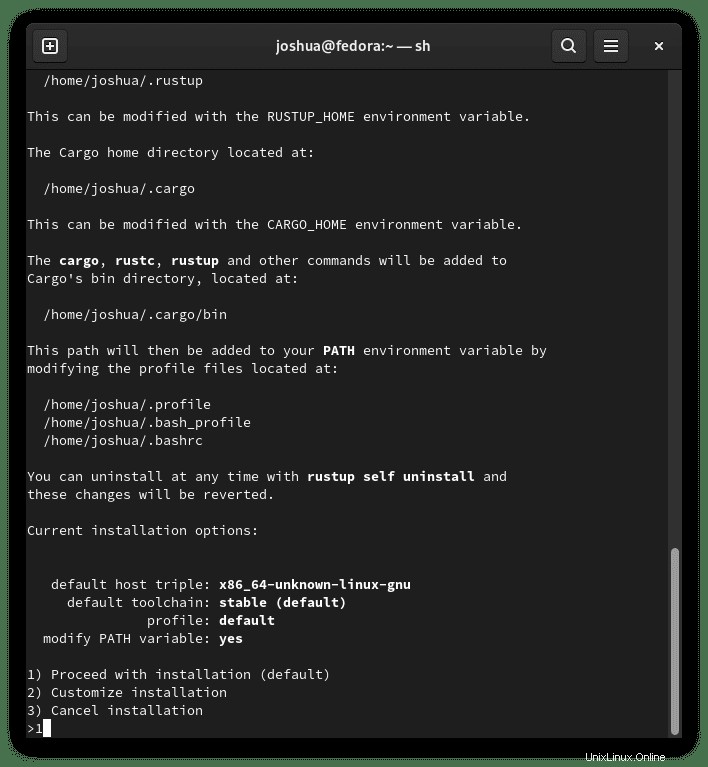
Seluruh instalasi akan memakan waktu antara 1 hingga 5 menit, tergantung pada kecepatan internet dan perangkat keras server Anda. Setelah selesai, Anda akan melihat hasil berikut:
Sekarang Anda perlu mengaktifkan (Lingkungan karat) untuk cangkang Anda saat ini. Ini dilakukan dengan menggunakan perintah berikut untuk memulai lingkungan karat:
source ~/.profile
source ~/.cargo/envVerifikasi versi build Rust yang diinstal, yang pada gilirannya akan menunjukkan kepada Anda bahwa itu juga berhasil diinstal. Ketik perintah berikut dan tekan enter:
rustc -VContoh keluaran (Ini akan berubah seiring waktu dengan versi yang lebih baru) :
rustc 1.55.0 (c8dfcfe04 2021-09-06)Buat Aplikasi Contoh Proyek Karat
Jadi, Anda telah menginstal Rust dan yakin itu akan berfungsi dengan benar. Saat memasang bahasa pemrograman di sistem operasi Anda, cara terbaik untuk memverifikasi adalah dengan membuat aplikasi uji cepat. Untuk panduannya, Anda akan membuat (Hello World) yang terkenal keluaran menggunakan karat.
Pertama, Anda perlu membuat direktori yang akan berfungsi sebagai (Ruang Kerja) :
PERINGATAN:JANGAN GUNAKAN SUDO ATAU ROOT UNTUK MEMBUAT DIREKTORI ATAU FILE PROYEK RUST, ATAU ANDA AKAN MENGGUNAKAN MASALAH KOMPILASI.
mkdir path/to/rust-projectsKedua, ubah direktori ke Workspace dan buat contoh aplikasi dengan perintah berikut:
cd rust-projects && nano helloworld.rsSelanjutnya, masukkan kode berikut untuk tes hello world:
fn main() {
println!("Hello World, this is a test provided by LinuxCapable.com");
}Simpan dan tutup (CTRL+O) lalu keluar dari (CTRL+X) kemudian kompilasi program dengan perintah berikut:
rustc helloworld.rsIni akan membuat aplikasi yang dapat dieksekusi setelah selesai dikompilasi. Aplikasi akan berada di direktori Anda saat ini seperti contoh output di bawah ini:
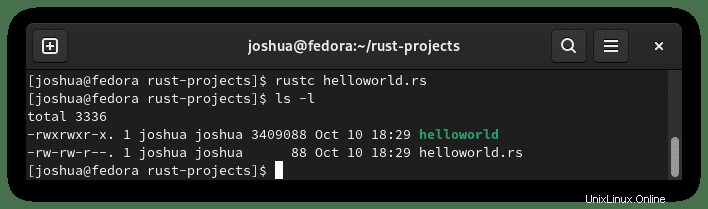
Untuk menjalankan aplikasi yang Anda buat menggunakan Rust, jalankan program dengan perintah eksekusi:
./helloworldContoh output dari aplikasi pengujian seperti di bawah ini:
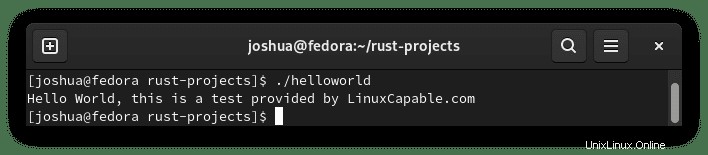
Cara Memperbarui Karat
Untuk memperbarui Rust relatif mudah dan dilakukan dengan perintah sederhana di terminal Anda. Ketik berikut ini:
rustup updateContoh keluaran:
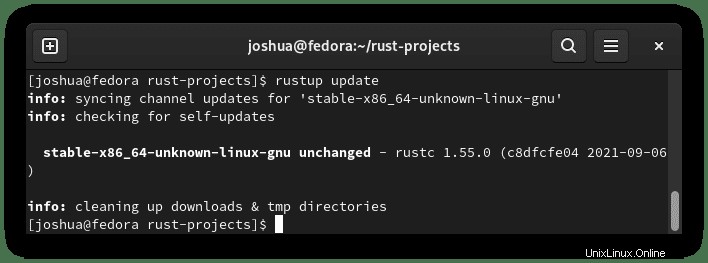
Cara Menghilangkan (Mencopot) Karat
Jika di masa mendatang Anda tidak lagi memerlukan Rust di sistem operasi Anda, jalankan perintah berikut:
rustup self uninstallContoh keluaran:
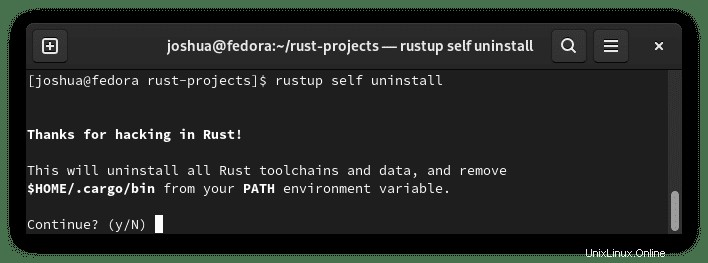
Agar berhasil menghapus, ketik “Y” dan tekan “ENTER KEY” .
Anda kemudian akan mendapatkan hasil berikut bahwa Rust telah berhasil dihapus dari sistem Anda.